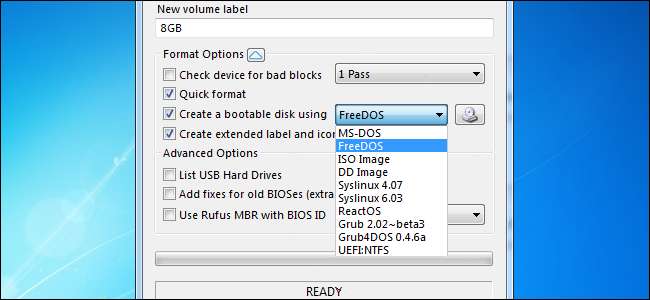
Önyüklenebilir CD'ler ve DVD'ler oluşturmak basit ve doğrudan bir süreç olma eğilimindedir, ancak önyüklenebilir flash sürücüler oluştururken neden daha karmaşıktır? İkisi arasında gerçekten bu kadar çok fark var mı? Bugünün Süper Kullanıcı Soru-Cevap yayını, meraklı bir okuyucunun sorusunun cevabını içeriyor.
Bugünün Soru-Cevap oturumu bize, topluluk odaklı bir Soru-Cevap web siteleri grubu olan Stack Exchange'in bir alt bölümü olan SuperUser'ın izniyle geliyor.
Soru
Süper Kullanıcı okuyucu William, önyüklenebilir bir USB sürücü oluşturmanın neden önyüklenebilir CD'ler oluşturmaktan daha karmaşık olduğunu bilmek ister:
Önyüklenebilir bir CD oluşturmak bence gerçekten çok basit, tek yapmanız gereken bir ISO dosyasını diske yazmak ve önyüklenebilir. Artık USB sürücüler söz konusu olduğunda birçok seçeneğiniz var. Birisi ikisi arasındaki farkı açıklayabilir ve belki farklı seçenekler hakkında kısa bir genel bakış verebilir mi?
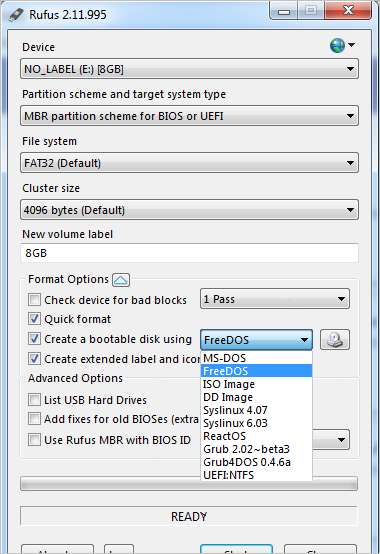
Önyüklenebilir bir USB sürücü oluşturmak, önyüklenebilir CD'ler oluşturmaktan neden daha karmaşıktır?
Cevap
SuperUser katılımcısı Akeo'nun bizim için cevabı var:
Rufus geliştiricisi burada. Her şeyden önce, bahsettiğiniz birçok seçenek yalnızca Rufus'u Gelişmiş mod (ne zaman Gelişmiş Seçenekler Bölümü görüntülenir), çünkü ne işe yaradıklarını zaten bilen kişiler için tasarlanmıştır.
Başlangıç olarak, ISO formatının hiçbir zaman USB önyüklemesi için tasarlanmadığını anlamalısınız. Bir ISO dosyası, bir optik diskin 1: 1 kopyasıdır ve optik disk ortamı, hem önyükleme yükleyicilerinin nasıl yapılandırılması gerektiği, hangi dosya sistemini kullandıkları, nasıl bölümlendirildikleri (bunlar değil), vb.
Dolayısıyla, bir ISO dosyanız varsa, ISO dosyasının her bir baytından okunan ve sırayla diske kopyalanan bir optik diskle yapabileceklerinizi USB ortamıyla yapamazsınız (hangi CD / DVD yazıcı uygulamaları ISO dosyalarıyla "çalışırken" yapar).
Bu tür 1: 1 kopyalamanın USB ortamında var olamayacağı anlamına gelmez, sadece USB ortamındaki 1: 1 kopyaların optik disklerdeki 1: 1 kopyalardan tamamen farklı olacağı ve bu nedenle birbirinin yerine kullanılamayacağı anlamına gelmez (ISOHybrid kullanmanın dışında USB ve optik ortamda 1: 1 kopya olarak çalışmak üzere hazırlanmış görüntüler). Kayıt için, Rufus terminolojisinde, USB ortamındaki 1: 1 kopyaya DD Görüntüsü adı verilir (bu seçeneği listede görebilirsiniz) ve FreeBSD veya Raspbian gibi bazı dağıtımlar, aslında ISO'nun yanı sıra USB kurulumu için DD Görüntüleri sağlar. CD / DVD yazma için dosyalar.
Bu nedenle, ISO dosyalarının aslında önyüklenebilir USB ortamı oluşturmak için pek uygun olmadığını belirledik çünkü bunlar, daha küçük bir kare deliğe uyacak yuvarlak bir dübel sağlamaya eşdeğerdir ve bu nedenle, yuvarlak dübelin buna uyması için değiştirilmesi gerekir.
Şimdi merak ediyor olabilirsiniz, ISO dosyaları önyüklenebilir USB medyası oluşturmak için bu kadar uygun değilse, neden çoğu işletim sistemi dağıtıcısı DD Görüntüleri yerine ISO dosyaları sağlıyor? Eh, tarihsel nedenlerin dışında, DD Images ile ilgili sorunlardan biri, bölünmüş bir dosya sistemi oldukları için, USB medyasında resmi oluşturan kişinin kullandığından daha büyük bir 1: 1 kopya oluşturursanız, daha sonra USB ortamınızın görünen “kapasitesi” orijinal DD Görüntüsünü oluştururken kullanılan boyuta düşürülür.
Ayrıca, optik diskler ve dolayısıyla ISO dosyaları her zaman yalnızca iki dosya sisteminden birini (ISO9660 veya UDF) kullanabilirken, her ikisi de tüm büyük işletim sistemlerinde çok uzun süredir çok iyi desteklenmiştir (ve Görüntü içeriğinde kullanmadan önce veya sonra), DD Images var olan binlerce farklı dosya sisteminden herhangi birini tam anlamıyla kullanabilir. Bu, önyüklenebilir USB medyanızı oluşturduktan sonra bile, başlatana kadar içindeki herhangi bir içeriği gerçekten göremeyebileceğiniz anlamına gelir. Örneğin, Windows'ta FreeBSD USB görüntüleri kullanıyorsanız durum bu olacaktır. Önyüklenebilir USB medyası oluşturulduktan sonra, Windows, siz yeniden biçimlendirene kadar içindeki hiçbir içeriğe erişemeyecektir.
Bu nedenle, sağlayıcılar, (genellikle) tüm işletim sistemlerinde daha iyi bir kullanıcı deneyimi sağladığından, mümkün olduğunda ISO dosyalarıyla bağlı kalma eğilimindedir. Ancak bu aynı zamanda, yuvarlak ISO sabitleyicimizin daha küçük "USB ortamı" kare deliğine hoş bir şekilde sığabilmesi için (genellikle) bir miktar dönüşümün gerçekleşmesi gerektiği anlamına gelir. Bunun seçenekler listesiyle nasıl bir ilişkisi var? Biz buna geliyoruz.
Genellikle yapılması gereken ilk şeylerden biri, ISO dosyalarının kullandığı ISO9660 veya UDF dosya sistemidir. Çoğu zaman bu, ISO dosyasındaki tüm dosyaların çıkarılması ve bir FAT32 veya NTFS dosya sistemine kopyalanması anlamına gelir; bu, önyüklenebilir USB flash sürücülerin kullanmaya meyilli olduğu şeydir. Ancak elbette bu, ISO sistemini yaratanın canlı kullanım veya kurulum için bir dosya sistemi olarak FAT32 veya NTFS'yi desteklemek için bazı hükümler vermiş olması gerektiği anlamına gelir (ki bu tüm insanlar, özellikle de ISOHybrid'e biraz fazla güvenenler, yapmak).
Daha sonra, bir bilgisayar USB ortamından önyüklendiğinde çalıştırılan ilk kod biti olan gerçek önyükleyicinin kendisi vardır. Ne yazık ki, HDD / USB ve ISO önyükleme yükleyicileri çok farklı canavarlardır ve BIOS veya UEFI ürün yazılımı, önyükleme işlemi sırasında USB ve optik ortamı çok farklı şekilde ele alır. Bu nedenle, genellikle önyükleyiciyi bir ISO dosyasından (genellikle bir El Torito önyükleyici olur), USB ortamına kopyalayıp önyükleme yapmasını bekleyemezsiniz.
Şimdi seçenekler listemizle alakalı kısım geliyor. Rufus'un ilgili bir önyükleyici parçası sağlaması gerekeceğinden, bunu ISO dosyasından elde edemez. Linux tabanlı bir ISO dosyasıyla uğraşıyorsak, muhtemelen GRUB 2.0 veya Syslinux kullanacaktır, bu nedenle Rufus, GRUB veya Syslinux'un USB tabanlı bir sürümünü yükleme yeteneğini içerir (çünkü ISO dosyası genellikle yalnızca ISO'ya özel sürümü içerir Bunların).
Bu genellikle bir ISO dosyasını seçip açtığınızda otomatik olarak yapılır, çünkü Rufus ne tür bir dönüşümü uygulaması gerektiğini algılayacak kadar akıllıdır. Ancak, etrafta oynamak istiyorsanız, Rufus size GRUB veya Syslinux komut istemine önyükleme yapmanıza olanak tanıyan bazı boş önyükleme yükleyicileri yükleme seçeneği de sunar. Oradan, bu tür önyükleyicilere aşina iseniz, kendi yapılandırma dosyalarınızı oluşturabilir / test edebilir ve kendi Syslinux veya GRUB tabanlı özel önyükleme sürecinizi deneyebilirsiniz (çünkü bu aşamada, yalnızca dosyaları kopyalamanız / düzenlemeniz gerekir. bunu yapmak için USB ortamı).
Şimdi, listede bulduğunuz seçeneklerin üzerinden geçebiliriz:
- MS-DOS: Bu, boş bir MS-DOS sürümü (Windows Me sürümü) oluşturur; bu, bir MS-DOS komut istemine önyükleme yapacağınız anlamına gelir ve işte budur. Bir DOS uygulamasını çalıştırmak istiyorsanız, bunu USB ortamınıza kopyalamanız gerekecektir. Bu seçeneğin yalnızca Windows 8.1 veya önceki sürümlerde kullanılabildiğini, ancak Microsoft'un DOS yükleme dosyalarını Windows'tan kaldırması nedeniyle Windows 10'da bulunmadığını unutmayın (ve yalnızca Microsoft bu dosyaları yeniden dağıtabilir).
- FreeDOS: Bu, boş bir sürümünü oluşturur FreeDOS . FreeDOS, MS-DOS ile tamamen uyumlu, ancak aynı zamanda açık kaynak olma avantajına sahip, MS-DOS'un ücretsiz bir yazılım sürümüdür. MS-DOS ile karşılaştırıldığında, herkes FreeDOS'u yeniden dağıtabilir, bu nedenle FreeDOS önyükleme dosyaları Rufus'a dahildir.
- ISO Görüntüsü: Önyüklenebilir bir ISO dosyanız varsa ve onu önyüklenebilir USB ortamına dönüştürmek istiyorsanız kullanmanız gereken seçenek budur. Bir dönüşümün (genellikle) gerçekleşmesi gerektiğinden ve önyüklenebilir bir ISO dosyası oluşturmanın milyonlarca yolu olduğundan, Rufus'un bunu USB ortamına dönüştürebileceğinin garantisi olmadığını unutmayın (ancak her zaman size bunu söyleyecektir. Durum böyle).
- DD Görüntüsü: FreeBSD, Raspbian, vb. Tarafından sağlananlar gibi önyüklenebilir bir disk görüntünüz varsa kullanmanız gereken yöntem budur. olanlar (.gz, .zip, .bz2, .xz, vb.).
Yukarıdaki dört seçenek, göreceğiniz tek seçenektir Düzenli Mod . Ama eğer Rufus'u çalıştırırsan Gelişmiş mod , aşağıdaki seçeneklere de erişebileceksiniz:
- Syslinux x.yz: Bir boşluk yükler Syslinux sizi bir Syslinux istemine götürecek ve başka bir şeye değil. O noktadan sonra ne yapmanız gerektiğini bilmeniz gerekiyor.
- GRUB / Grubchdos: Yukarıdaki ile aynı, ancak için GRUB / Grub4DOS sırasıyla. Sizi bir GRUB istemine götürecektir, ancak gerisini çözmek size kalmıştır.
- ReactOS: Bir deneysel yükler ReactOS önyükleyici. En son kontrol ettiğimden beri ReactOS, USB ortamından o kadar iyi önyükleme yapmıyor. Orada çünkü eklenmesi kolaydı ve ReactOS geliştirmeye yardımcı olabileceği umuduyla yapıldı.
- UEFI-NTFS: Bu, dosya sistemi olarak NTFS'nin seçilmesini gerektirir ve boş bir UEFI-NTFS önyükleyici. Bu, NTFS sürücüsü içermeyen UEFI platformlarında saf UEFI modunda (CSM değil) NTFS'den önyüklemeyi etkinleştirir. Boş olduğu için, kendinizinkini kopyalamanız gerekecek /efi/boot/bootia32.efi veya /efi/boot/bootx64.efi NTFS bölümüne faydalı olması için. UEFI-NTFS, Rufus tarafından otomatik olarak maksimum 4 GB FAT32 dosya boyutu etrafında çalışmak için kullanılır; bu, örneğin, 4.7 GB'lık install.wim dosyasını bölmek zorunda kalmadan Microsoft Server 2016'nın UEFI modunda yüklenmesine izin verir.
Umarım yardımcı olur. Bu basitleştirilmiş bir genel bakış, bu yüzden umarım insanlar kasıtlı olarak basitleştirilmiş veya sessiz tutulan (bölümler olmadan USB flash sürücülere sahip olmanın mümkün olduğunu bilmek, USB ve optik medyanın aynı dosyayı kullanması gibi) sistem ve bazı önyükleme işlemlerinin, daha düşük görünen kapasite sorununu çözmek için USB ortamındaki bölüm boyutunu genişletme özelliğine sahip olduğunu)
Açıklamaya eklemek istediğiniz bir şey var mı? Yorumlarda ses çıkarın. Diğer teknoloji meraklısı Stack Exchange kullanıcılarından daha fazla yanıt okumak ister misiniz? Tartışma dizisinin tamamına buradan göz atın .
Resim Kredisi: William (Süper Kullanıcı)






